メモリ節約モード(Memory Saver)の使い方を解説!
それでは実際に「メモリ節約モード」を使う方法を紹介しましょう。
まず、Chromeを起動して複数のタブを開いた状態にしたら、新規でタブを開いて、アドレスバーに「chrome://discards」と入力します。
すると、メモリ節約モードの設定画面が表示されますので、画面右側にある「Action」の「Urgent Discard」をクリックしましょう。これで「Urgent Discard」にしたタブは、メモリ節約モードに入ります。
もちろん、「Urgent Discard」にしたタブを再び開くと、また「Load」に戻って普通に閲覧できるようになりますので、ぜひ試してみてください。
メモリ節約モードを設定する手順
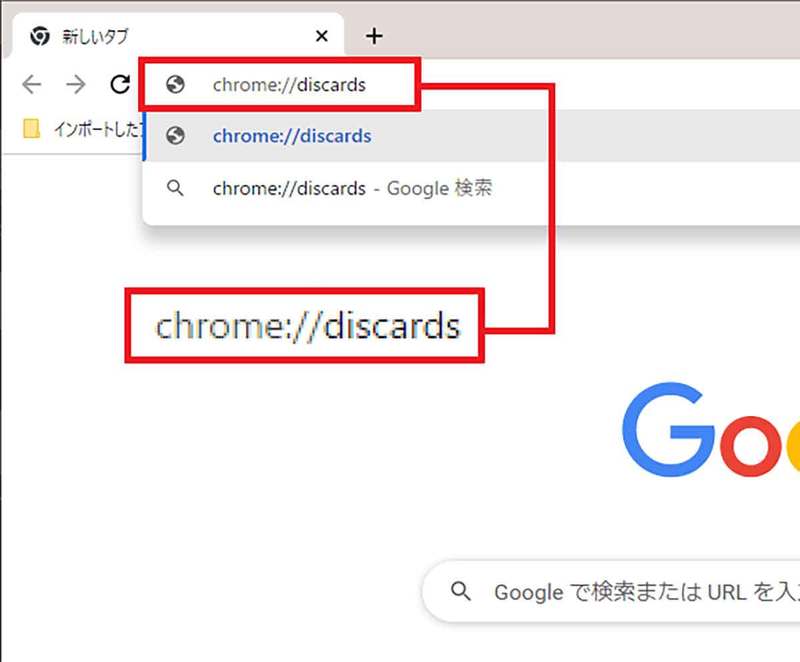
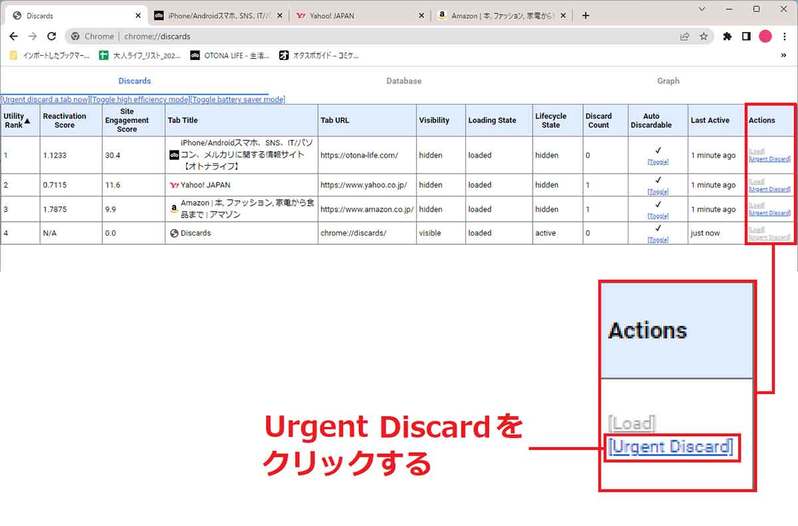
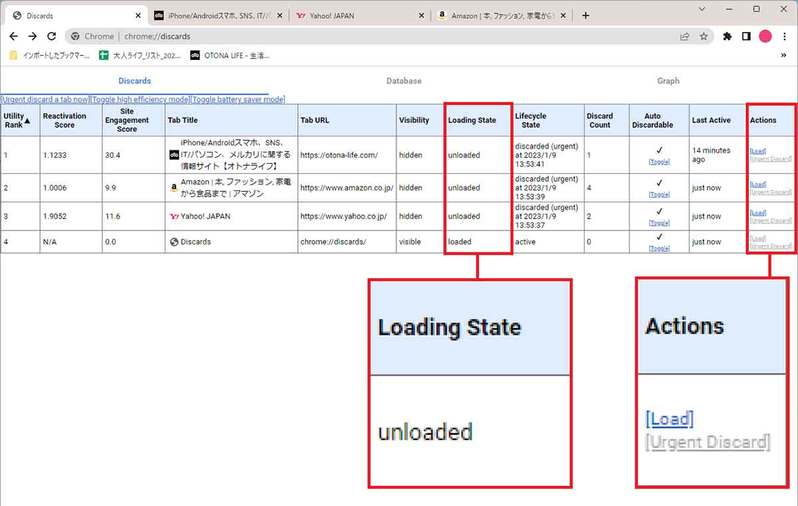
省エネモード(Energy Saver)の使い方を解説!
Chrome(Ver.108)では、省エネモードも実装されていますので、ノートパソコンなら設定しておいたほうがいいでしょう。
まず、Chromeのアドレスバーに「chrome://flags/#battery-saver-mode-available」と入力します。
すると、「Enabled the battery saver mode feayure in the settings」が表示されるので、右側にあるタブを「Enabled」に変更したら、画面下に表示される「Relaunch」を押してChromeを再起動しましょう。
次に、Chromeのアドレスバーに「chrome://discards」と入力して、表の上にある「Toggle battery saver mode」をクリックします。
これで、Chromeの画面右上に葉っぱ型の省エネモードのアイコンが表示されるはずです。
なお、Chromeの設定から「パフォーマンス」を開くと、「省エネモード」のモードを変更することが可能です。
変更できるのは、「バッテリー残量が20%以下の場合にのみオンにする」か「パソコンが電源に接続されていないときにオンにする」です。自分の好みで省エネモードを変更しておけばいいでしょう。
省エネモードを有効にする手順
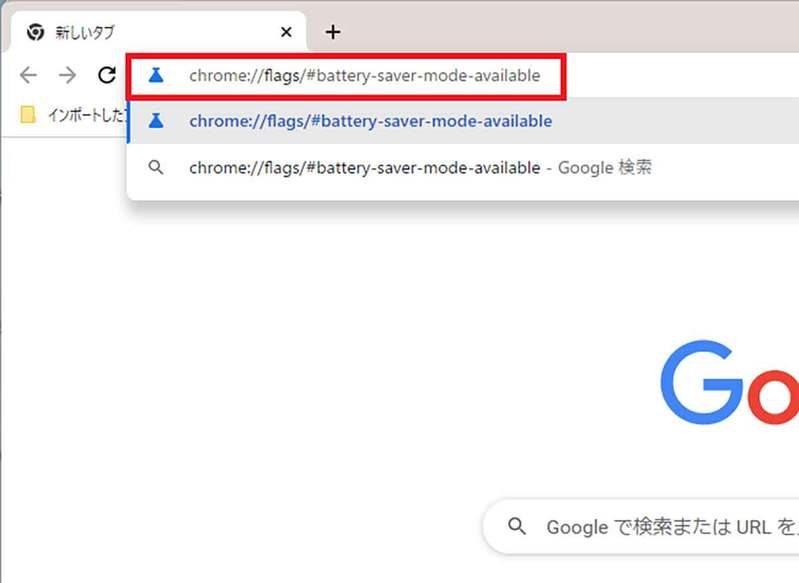
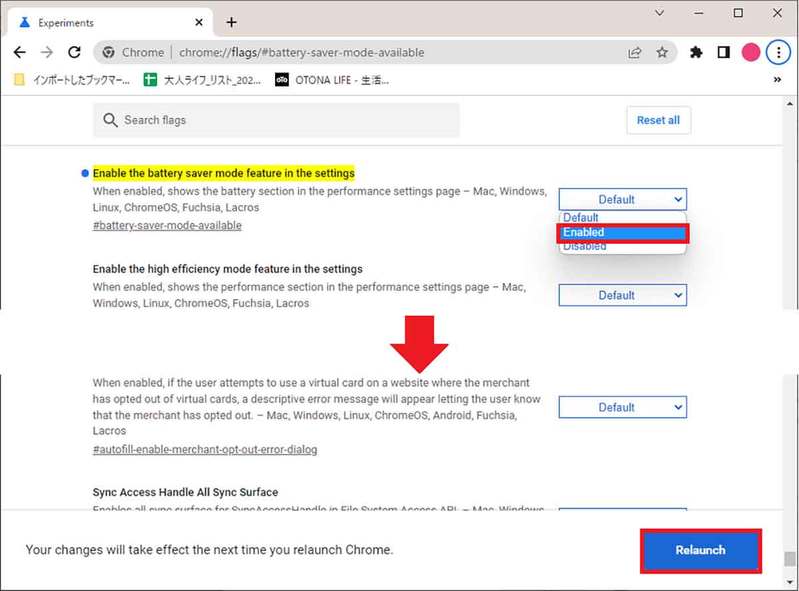
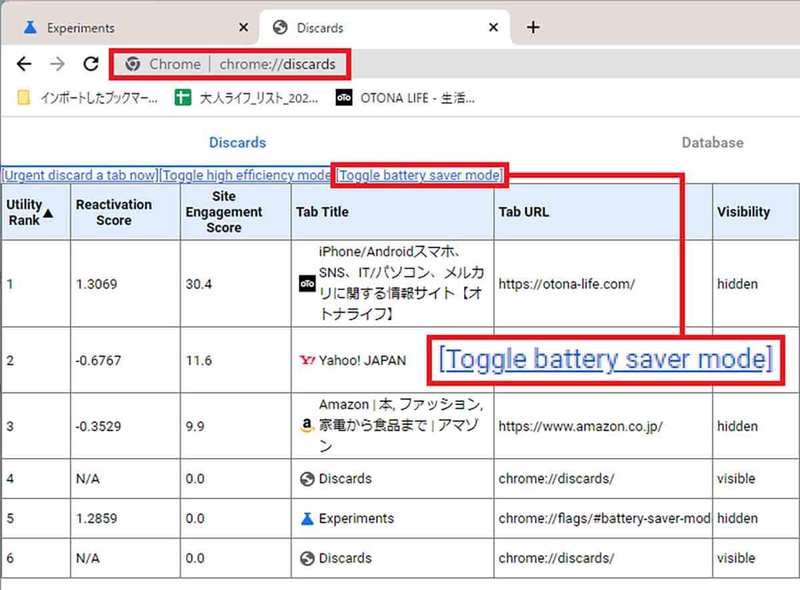
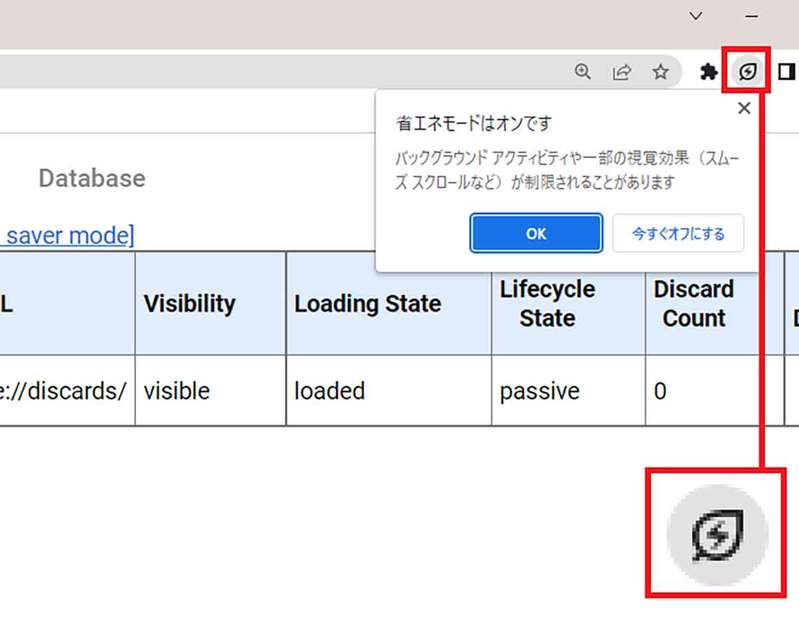
省エネモードのパフォーマンス設定を変更する手順
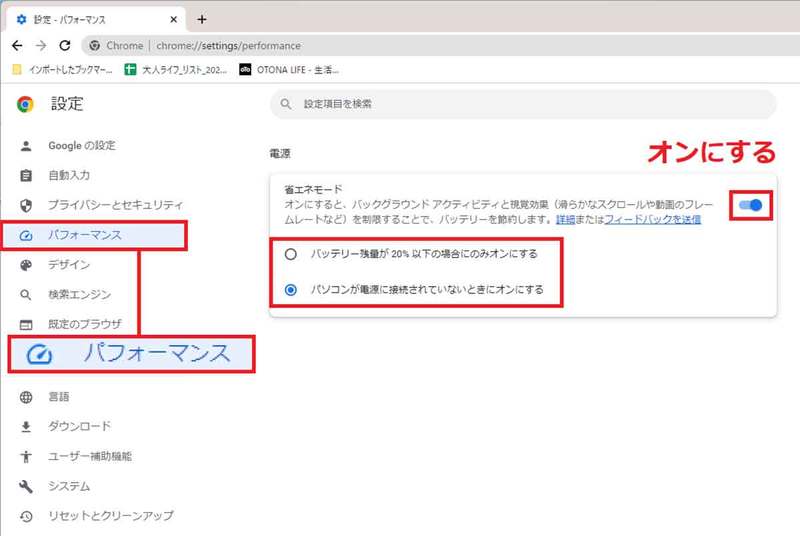
まとめ
いかがでしょうか? 仕事で、毎日Google「Chrome」で調べものをする人も多いと思いますが、タブを開きすぎるとメモリ不足に陥って、パソコンの動作が遅くなっている人も多いと思います。
もちろん、自分で物理的にメモリを増設すればいいのですが、ノートパソコンの場合は簡単にメモリを増設できない場合もあるでしょう。
そのようなときは、Chromeのメモリ節約モードを利用して、メモリを節約してみてはいかがでしょうか?
また、ノートパソコンの場合は省エネモードを有効にすることで、バッテリーを節約することが可能となります。ぜひ一度試してみてください。
※サムネイル画像(Image:ymgerman / Shutterstock.com)
すずきあきら
編集・ライター。パソコン通信時代からネットワークに接しWi-Fiやインターネット、SNSなどに精通。30年に渡って、パソコンやスマホ関連のムック本や雑誌記事を手がけてきた大ベテラン。最近は格安SIMなどのケータイ料金やアプリ、通信費全般の記事を執筆することが多い。
文・オトナライフ編集部/提供元・オトナライフ
【関連記事】
・ドコモの「ahamo」がユーザー総取り! プラン乗り換え意向調査で見えた驚愕の真実
・【Amazon】注文した商品が届かないときの対処法を解説!
・COSTCO(コストコ)の会員はどれが一番お得? 種類によっては損する可能性も
・コンビニで自動車税のキャッシュレス払い(クレカ・QRコード決済)はどの方法が一番お得?
・PayPay(ペイペイ)に微妙に余っている残高を使い切るにはどうすればいいの!?













































